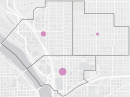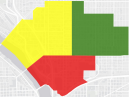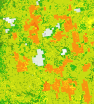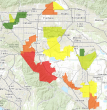Los urbanistas y diseñadores usan los datos geográficos para entender y describir un área de estudio. El análisis espacial puede revelar información útil sobre un área y ayudarle a evaluar su adecuación para las actividades urbanísticas o su vulnerabilidad ante ellas. Puede usar las herramientas de análisis con datos geográficos para conocer las oportunidades y los riesgos de un área. ArcGIS GeoPlanner proporciona herramientas de análisis que pueden ayudarle a aumentar la percepción espacial, con lo que se puede planificar y diseñar de un modo más eficaz en un contexto geográfico específico.
La pestaña Explorar contiene herramientas que le ayudarán a visualizar el área de planificación y a entender cómo se comporta o cómo funciona.

La funcionalidad de la pestaña Explorar incluye lo siguiente:
- Agregar datos: Descubre datasets de ArcGIS Enterprise.
- Análisis: ejecuta las herramientas de análisis espacial para ayudarle a entender cómo se comporta un área. Entre las herramientas se incluyen Crear zonas de influencia, Crear áreas de tiempo de viaje y Enriquecer capa.
- Modelador: identifica la adecuación para el desarrollo o para una actividad en un área superponiendo capas y clasificando las salidas.
Agregar datos
GeoPlanner le permite conectarse a ArcGIS Enterprise y descubrir datasets que describen el mundo. Muchos de estos datasets se pueden utilizar directamente en los proyectos de planificación. Puede encontrar capas de entidades, de mapas y de imágenes. También puede descubrir modelos de superposición ponderada (modelos de adecuación) generados por otros colaboradores de su organización y de otras. Si comparte sus propios datasets, también puede descubrir y agregar estos datasets al proyecto.
Análisis
Las herramientas de análisis de datos crean nuevas capas con los siguientes objetivos:
- Representar cómo funciona un área.
- Representar qué relación tiene ese funcionamiento con el escenario activo o con otra capa de entidades poligonales en un gráfico de cuadro de mando de GeoPlanner.
GeoPlanner proporciona herramientas de análisis y de clasificación. Las herramientas de análisis le permiten crear datasets que le ayudan a visualizar un fenómeno en un área o a formular una pregunta sobre ella para comprender mejor cómo funciona. Las herramientas de clasificación permiten clasificar los valores de esos datasets para entender la adecuación de una actividad en esa área. La clasificación ayuda a entender cómo funciona un área. En GeoPlanner, la clasificación conlleva asignar valores de entrada a una escala de adecuación con un máximo de nueve valores.
Herramientas de análisis espacial
GeoPlanner incluye muchas herramientas de análisis espacial alojadas en ArcGIS Enterprise.
GeoPlanner tiene dos tipos de herramientas disponibles para la evaluación: el análisis espacial y el análisis de adecuación. Las herramientas de análisis espacial se ejecutan en las capas de entidades y crean capas de salida. Las herramientas de análisis de adecuación usan una superposición ráster ponderada para generar un nuevo elemento de capa de imágenes en su organización.
Después de ejecutar una herramienta, tendrá que volver a clasificar la salida.
Clasificar
La clasificación ayuda a interpretar los datos mediante la ordenación y distribución de los valores en grupos cualitativos fáciles de entender. La herramienta Clasificar de GeoPlanner le permite clasificar las entidades de un dataset en función de valores de atributos para ayudarle a entender y a visualizar la adecuación. La clasificación es un método para entender el rendimiento. Esta herramienta se puede utilizar para la mayoría de capas de entidades y crea un nuevo elemento de capa en su organización de ArcGIS. El elemento de capa se puede usar como capa de evaluación en los cuadros de mando de GeoPlanner.
La siguiente tabla incluye las preguntas que se pueden formular sobre un área para ayudarle a entender cómo funciona esa área. Muestra una herramienta de análisis que le ayuda a responder cada pregunta e incluye una salida de ejemplo. Después, muestra cómo podría clasificar esa salida para ayudarle a visualizar la adecuación o el rendimiento de esa área.
| Ejemplo de pregunta | Herramienta | Salida | Clasificar | Capa de evaluación |
|---|---|---|---|---|
¿Qué está a un máximo de 5, 10 y 15 minutos en coche? | Crear área de tiempo de viaje |
| Símbolo verde: tiempo de viaje de 5 minutos, máxima adecuación Símbolo amarillo: tiempo de viaje de 10 minutos, adecuación media Símbolo rojo: tiempo de viaje de 15 minutos, mínima adecuación |
|
¿Qué proporción de esta área reside en humedales? | Enriquecer capa |
| Símbolo verde: área de humedales más pequeña, mínimo riesgo o impacto Símbolo amarillo: riesgo o impacto medio Símbolo rojo: área de humedales más grande, máximo riesgo o impacto |
|
¿Qué vecindarios han registrado el mayor número de sucesos delictivos? | Resumir dentro de |
| Símbolo verde: cantidad de delitos más baja, mínimo riesgo Símbolo amarillo: riesgo medio Símbolo rojo: cantidad de delitos más alta, máximo riesgo |
|
Análisis personalizado
GeoPlanner permite encontrar y ejecutar servicios de geoprocesamiento personalizados de forma que usted pueda acceder a potentes herramientas analíticas.
Modelador
La superposición ráster ponderada es una técnica de modelado de la adecuación y ayuda a encontrar la mejor ubicación para una actividad. GeoPlanner admite la superposición ponderada a través del widget Modelador de la pestaña Explorar. El Modelador permite explorar y seleccionar un servicio que admita la superposición ponderada por medio de capas de imágenes (rásteres) suministradas por ArcGIS Server. GeoPlanner incluye servicios de superposición ponderada seleccionados por Esri. También puede crear sus propios servicios si dispone de ArcGIS Server, ArcGIS Image Server y ArcGIS Spatial Analyst. La salida de un análisis de superposición ráster ponderada es un tipo de elemento de capa de imágenes de una organización. La capa de salida combina los pasos de evaluación y de clasificación que se han descrito anteriormente.
La siguiente tabla incluye las preguntas que se pueden formular para entender la adecuación de un área para una actividad. También muestra las capas que puede combinar en una superposición ponderada para visualizar la respuesta a cada pregunta. Por último, contiene gráficos de capa de salida de muestra y una explicación de la clasificación de la capa.
| Ejemplo de pregunta | Servicio y capas | Salida | Clasificación |
|---|---|---|---|
¿Dónde existe el máximo riesgo de incendio en el bosque? | Datos de paisaje de EE. UU.
|
| Verde: riesgo de incendio bajo Naranja: riesgo de incendio elevado Rojo: riesgo de incendio máximo |
¿Dónde se encuentran las mejores ubicaciones para cultivar uvas? | Datos de paisaje de EE. UU.
|
| Verde: mejores ubicaciones, muy adecuadas Naranja: menos adecuadas Rojo: peores ubicaciones, adecuación mínima |
¿Dónde se encuentran las áreas con mayores ingresos y mayores pérdidas totales? | Personalizado
|
| Verde: pérdidas e ingresos más bajos Amarillo: pérdidas e ingresos medios Rojo: pérdidas e ingresos más altos |
El Modelador le ayuda a identificar las áreas que cumplen los criterios combinando las capas ráster para producir capas de adecuación. Estas capas también se pueden usar como capas de evaluación en los paneles. Puede crear modelos nuevos o editar modelos ya existentes con las herramientas del menú desplegable del Modelador.